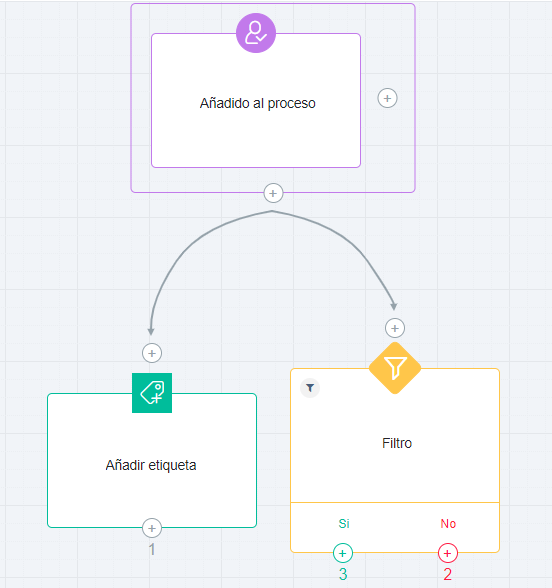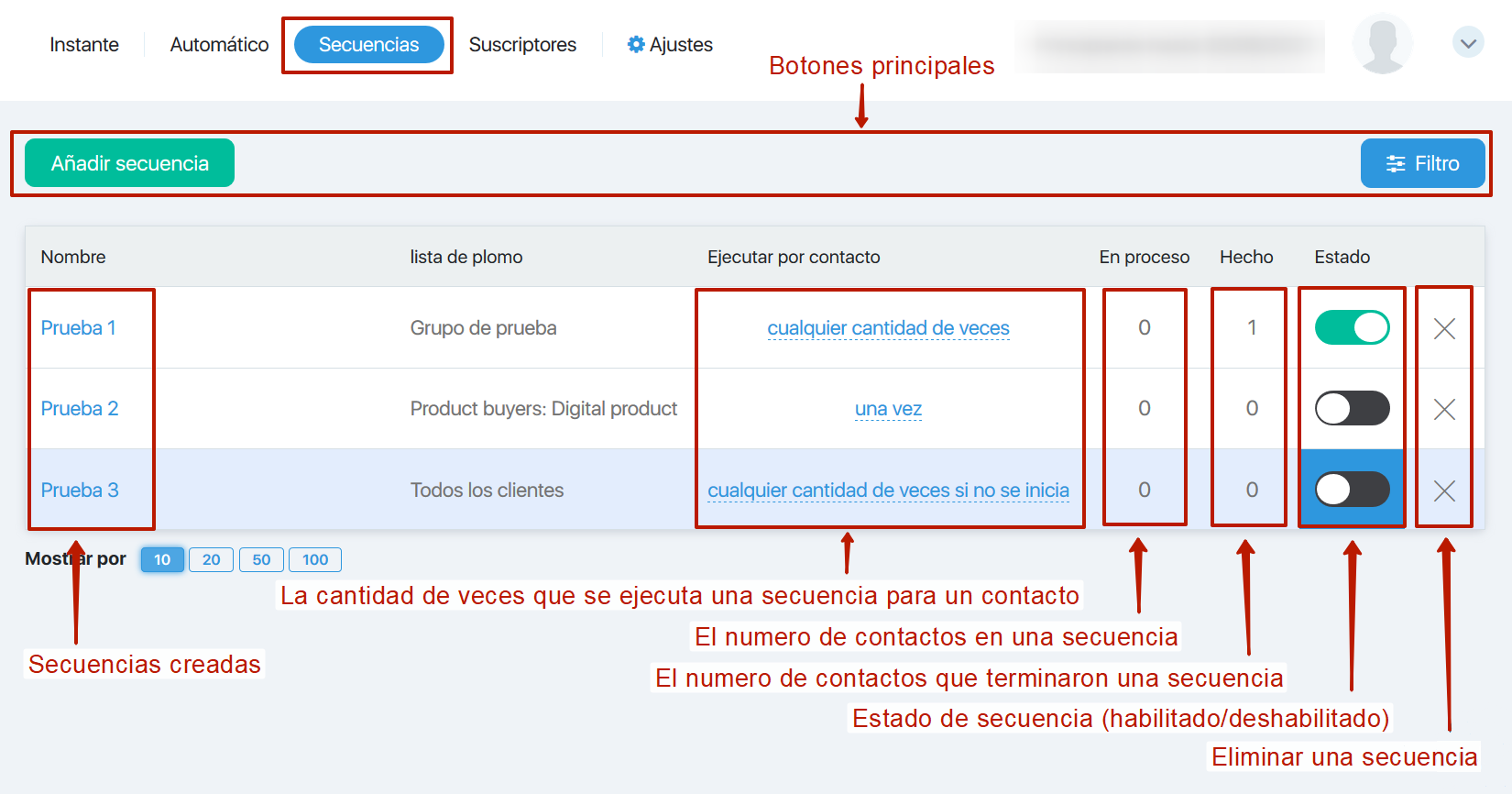Content
¿Para qué son las secuencias?
Las secuencias definen una cadena de acción variable para un cliente potencial, que se ejecutará para un suscriptor de una lista particular siempre que un cliente potencial cumpla con una de las condiciones (disparadores / acciones). Estas secuencias pueden segmentar la base de datos, ajustar de manera flexible el embudo de ventas.
Las secuencias tienen una amplia gama de herramientas y un editor visual, lo que hace que el proceso de hacer que las secuencias lógicas sea fácil y agradable.
Describamos algunas aplicaciones de esta herramienta.
Caso 1: un suscriptor abre una carta: prueba de A / B para otra carta.
Una vez que un suscriptor se une a una lista, él / ella recibirá automáticamente una carta. Si un suscriptor lo abre, se le enviará otra carta. La captura de pantalla muestra que la siguiente carta se envía con la prueba А / B para comprender qué letra es la más convertible. Si un suscriptor no abre la carta, no recibirá más cartas en este proceso.
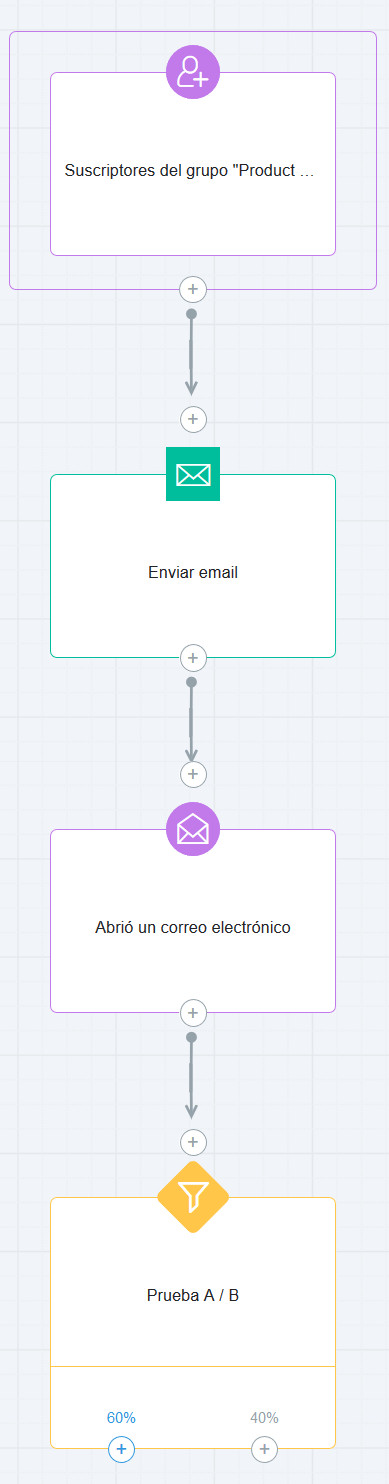
Caso 2: un suscriptor abre una página – se envía una carta.
Un activador «Página visitada» puede enviar otra carta a un cliente potencial. La carta se enviará automáticamente una vez que un cliente potencial de esta lista abra una página especificada en un activador.
Caso 3. Si un cliente procesa el pedido, entonces se le puede enviar una carta de motivación (en el 70% de todos los casos), o una tarea para que el centro de llamadas lleve al cliente a comprar (30% de todos los casos) será generado automáticamente.
Este caso puede probar dos esquemas diferentes para trabajar con los clientes e identificar el mejor: comunicación en vivo por teléfono con el personal del centro de atención telefónica o enviando una carta estándar persuadiendo para comprar un producto.
El caso con una captura de pantalla ilustra dos esquemas diferentes para administrar clientes.
El camino izquierdo de las pruebas А / B: una vez que se procesa un pedido, se envía a los clientes una carta motivadora, y eso es todo.
El camino correcto de las pruebas А / B: una vez que se procesa un pedido, el personal del centro de llamadas recibe la tarea de contactar a un cliente y vender. Si esta llamada es exitosa, el proceso se completa. Si la llamada no tiene éxito, se le enviará una carta al cliente con una descripción general del evento anterior.
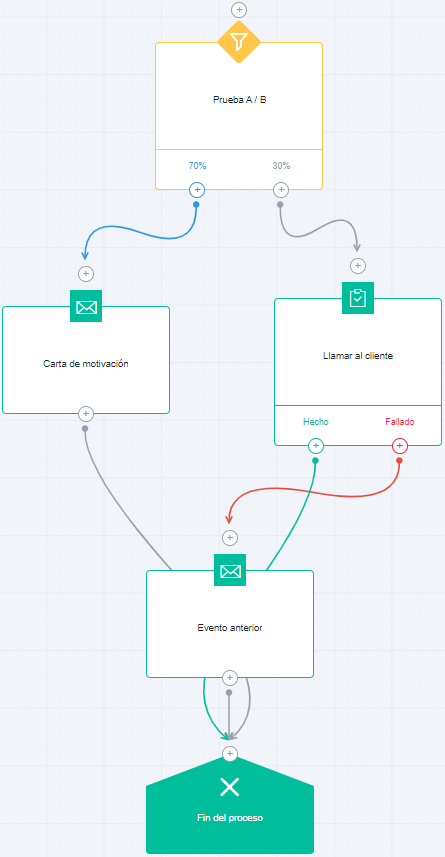
Caso 4. Embudo de ventas completo: desde la suscripción hasta el procesamiento de pedidos.
Que haremos Convertiremos a los clientes fríos en clientes calientes mediante el envío de correos electrónicos con recomendaciones útiles gratuitas, especificaremos los clientes más interesados y llevaremos a la compra a los que aún no procesan el pedido. Así es como debería verse:
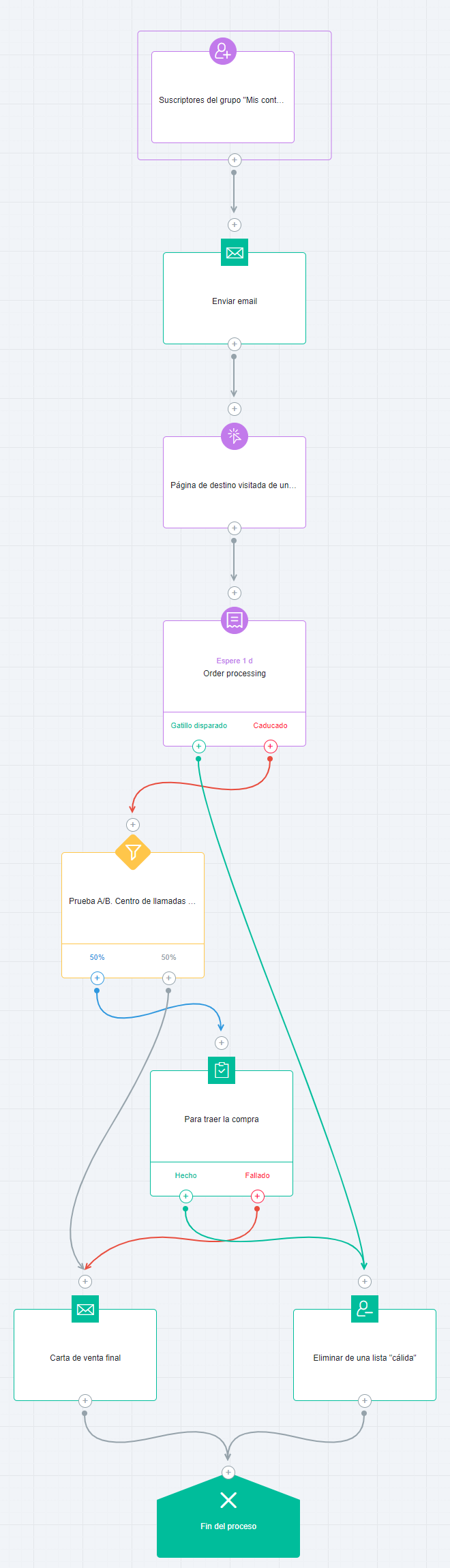
Averigüemos más sobre este paso.
El primer bloque, que también se llama bloque de inicio, se genera automáticamente, lo que significa que un usuario se ha suscrito a una lista (grupo).
Un bloque «Carta cálida # 1». Message Constructor o Visual Editor te ayuda a crear automáticamente una carta. Siga el procedimiento habitual para establecer los retrasos y las restricciones. El diagrama de flujo anterior ilustra todo el proceso para convertir un cliente frío en uno cálido.
Suponemos que la letra final en esta secuencia contendrá un enlace para generar un pedido para pagar un producto.
«Página de destino visitada de una carta» es el siguiente paso. Si sucede, creemos que un cliente se interesa por el producto. Por lo tanto, estamos interesados también. Pasemos al siguiente paso. Por cierto, puede definir una dirección de una página en particular o varias páginas en este bloque, considerar los parámetros de enlace (por ejemplo, un enlace con una etiqueta de promoción en particular) o descuidarlos.
El «procesamiento de pedidos» es el siguiente disparador de bloque. Definamos 1 día de retraso en su configuración. Funciona así: si el pedido se ha generado, el sistema pasa al siguiente paso de inmediato. Si no se genera el pedido, el sistema espera 1 día.
Podemos probar diferentes escenarios que dependen de las acciones del cliente. Si el pedido ha sido procesado, se alcanza nuestro objetivo. Eliminamos un cliente de una lista «cálida» (o lo que sea) y finalizamos el proceso (la secuencia).
Sin embargo, si un cliente no genera un pedido dentro de 1 día, entonces tratamos de motivarlo. Nuestro caso utiliza un bloque con pruebas A / B. Se envía una carta de motivación a la mitad de los clientes potenciales, mientras que la otra mitad de los clientes recibe una llamada del equipo del centro de llamadas con una oferta de descuento. Si la llamada es exitosa, el proceso llega a su fin. Si un cliente no contesta el teléfono, se le envía la carta de venta final con un cupón de descuento.
Por cierto, un bloque de tipo «Tarea» («para llevar al cliente a comprar») puede tener varias salidas. Las opciones son «Volver a llamar más tarde», «Ofrecer otro producto» y cualquier otra alternativa.
Estos son solo algunos ejemplos para aplicar los procesos, sin embargo, todos los escenarios no están limitados por estos. Las secuencias se pueden personalizar según sus necesidades.
¿Cómo agregar una secuencia?
Para configurar una secuencia, vaya a «Campañas» – «Secuencias» y haga clic en «Agregar una secuencia».
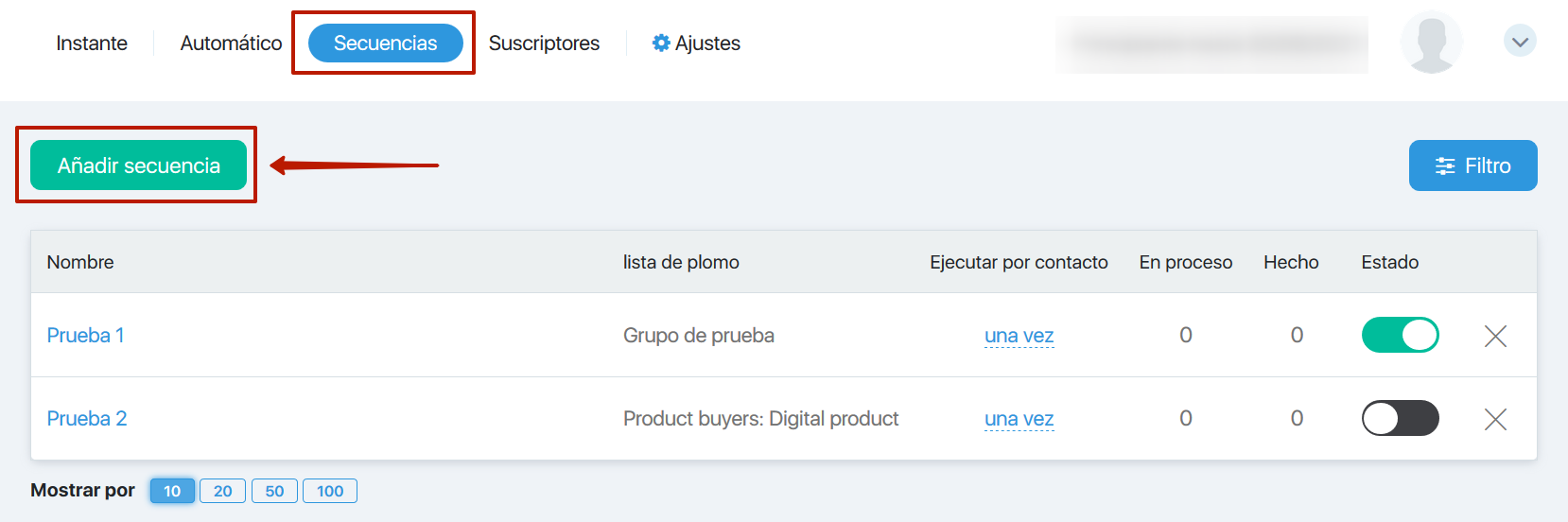
¿Cómo nombrar una secuencia?
Cada nueva secuencia requiere un nombre y una lista de clientes potenciales, que es el objetivo de esta secuencia. Luego haga clic en «Guardar».

Elementos clave de la sección.
La página principal de la subsección tiene los botones «Filtro» y «Agregar una secuencia». La parte principal de la pantalla muestra una lista de secuencias ya creadas, la cantidad de secuencias activadas, la cantidad de derivaciones para una secuencia y la cantidad de derivaciones con secuencias terminadas, la barra de activación / desactivación y un botón de eliminación.
¿Cuántas veces se ejecutará una secuencia para una pista?
Una secuencia puede ejecutarse una vez o cualquier cantidad (ilimitada) de veces simultáneamente o no simultáneamente.
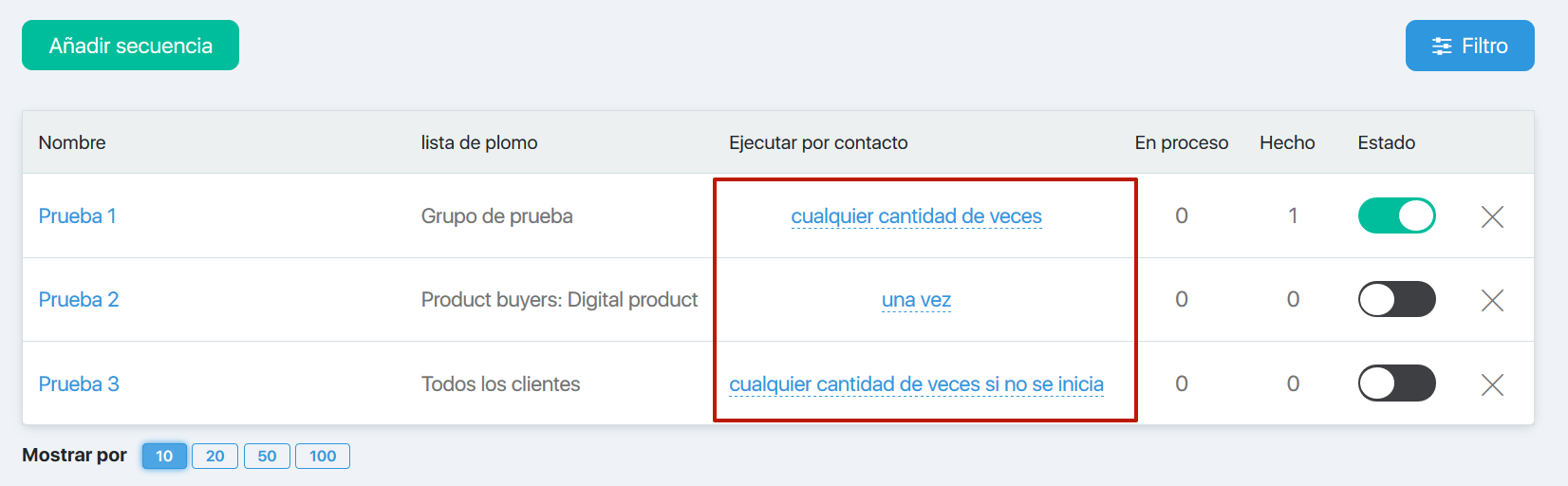
Veamos un ejemplo.
Inicio del disparador en una secuencia: «Lista unida A».
Si la secuencia se ejecuta solo una vez para una derivación, entonces una derivación involucrada por un activador en la secuencia no entrará en esta secuencia una vez más cuando se active el mismo activador.
Si una secuencia se ejecuta un número ilimitado de veces para un lead, entonces un lead en esta secuencia se unirá a esta secuencia cada vez que se active el activador (por ejemplo, un lead se da de baja y se suscribe a esta lista nuevamente).
Sin embargo, una secuencia puede ejecutarse durante más de un día para un cliente potencial, por lo tanto, puede restringir los clientes potenciales con la secuencia inacabada para volver a unirse a esta secuencia. Para hacer esto, seleccione «cualquier número de veces si no está en progreso».
¿Cómo editar una secuencia creada secuencia?
Haga clic en el nombre de la secuencia creada para editarla.
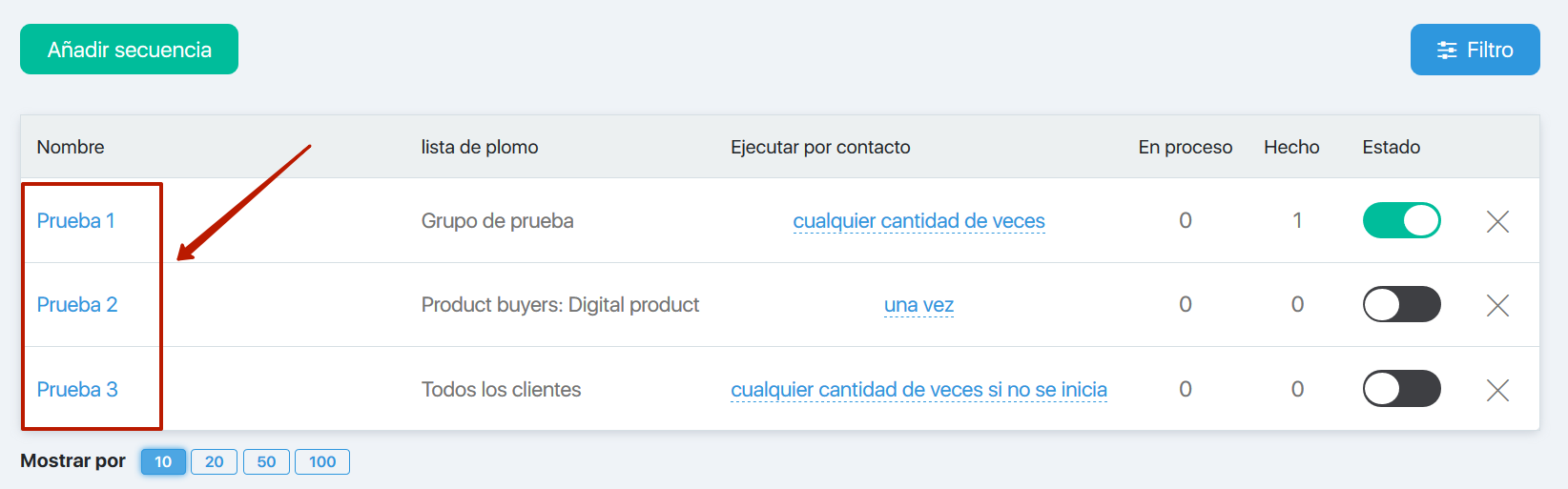
¿Cómo deshabilitar una secuencia?
Para deshabilitar una secuencia, deslice una barra opuesta a la secuencia requerida.
(Fondo verde – habilitado, negro – deshabilitado).
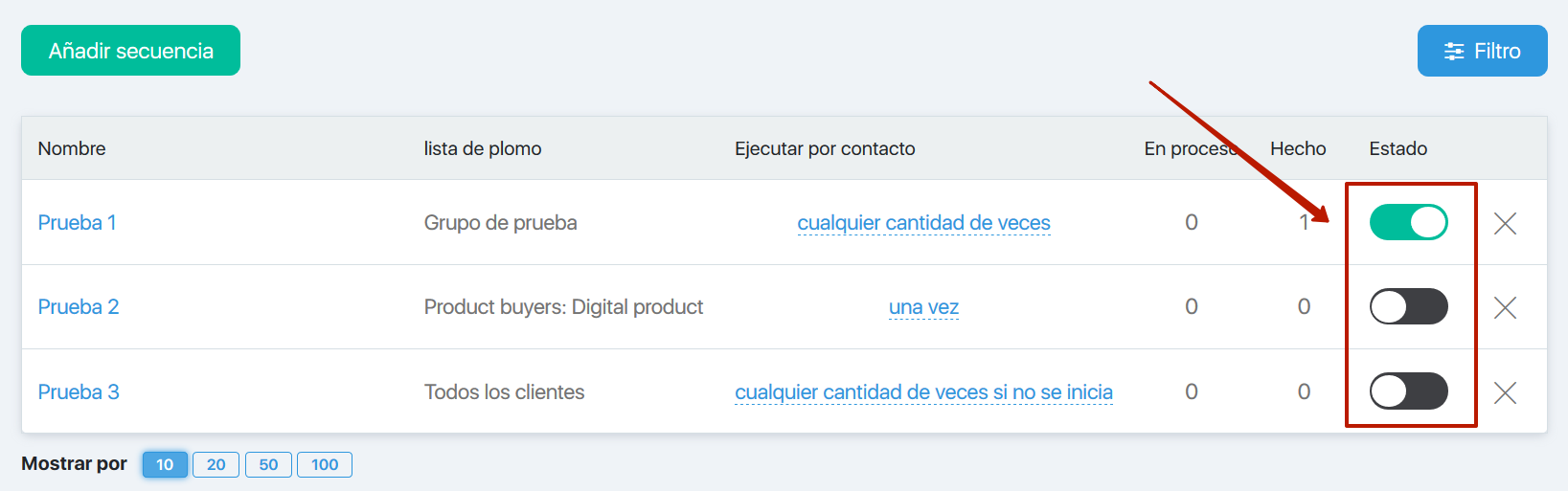
¿Cómo borrar una secuencia?
Para eliminar una secuencia, haga clic en el icono de una cruz opuesta a la secuencia requerida. Una vez que se confirma la eliminación de la secuencia, se eliminará toda la información al respecto.
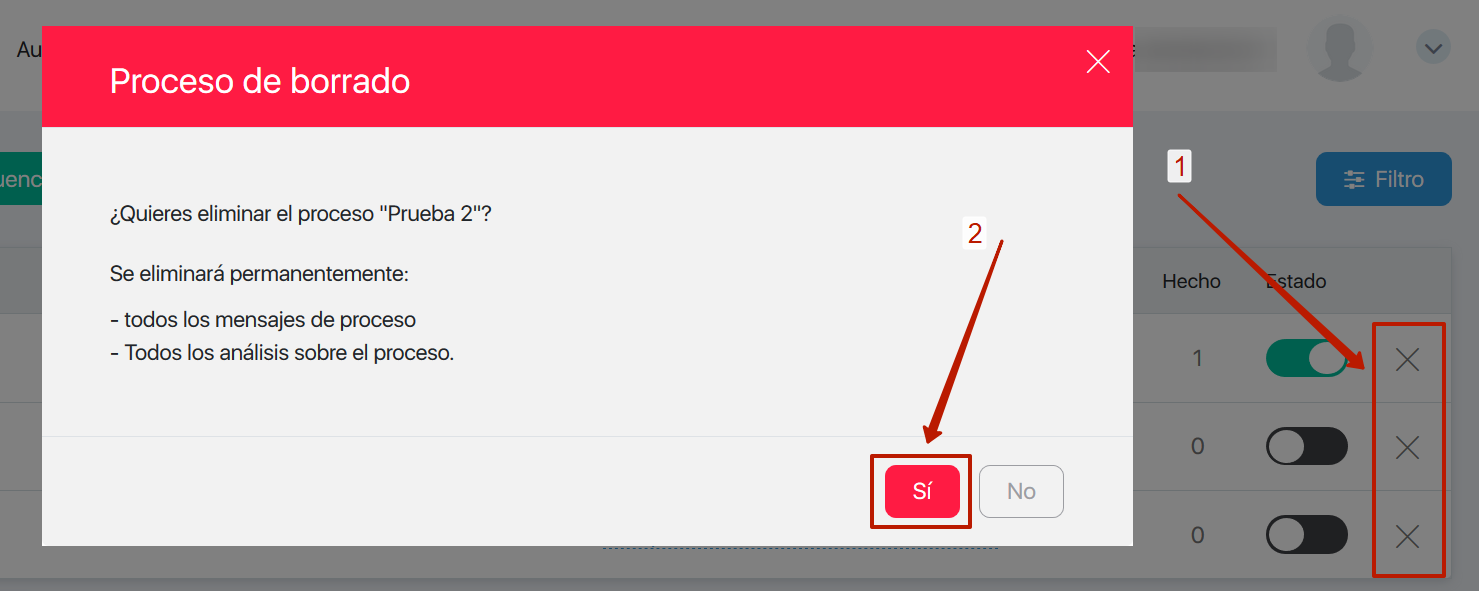
Tenga en cuenta que la gestión de secuencias es similar a la gestión de procesos.
Las secuencias de letras son el proceso con un solo desencadenador inicial: la lista de suscriptores (una lista se define cuando se crea una secuencia), y este desencadenante no se puede eliminar ni editar.
Si los bloques de secuencia tienen clientes potenciales esperando para realizar una acción, su número se mostrará en las salidas de los bloques.